Така че нека да започнем. Днес ние ще направим календара, с възможност да се придвижвате през годините и месеци.
Тогава ние трябва да получите:
1. Създайте документ 570x570 пиксела с цвета на фона #DEDEDD
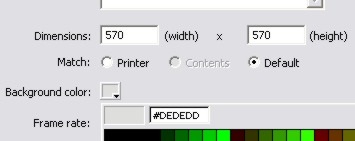
2. След това очертайте правоъгълник на произволен размер и цвят на линиите # C2C1C1 и цвят попълнете # E0DFE3
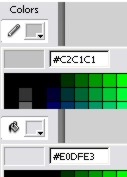
3. Изберете правоъгълник и го дам с ширина 570 и дължина от 60 и координатите 0 и в двата случая.
4.Produbliruyte този правоъгълник. Вторият копие набор параметри W: 570, H: 420, X: 0, Y: 85; За да се избегне объркване, аз ще се отнасят до по-малък правоъгълник - правоъгълник А, и още - правоъгълник Б.
5.Po всеки правоъгълник отделно, група (Ctrl + G). Преименуване на слоя, на който се намира в "базата" (кликнете два пъти върху името)
6.Sozdayte нов слой. Дай го на името на "главата"
7.Skopiruyte малък правоъгълник върху слой "глава" двукратно щракване върху него за редактиране. Задайте цвят на запълване # F3B12E. Обратно към главната сцена.
Изберете правоъгълника и да си свойства, W: 542 H: 37. Следваща бутон F8 да конвертирате този триъгълник в съответния видеоклип. Точката за регистрация - в горния ляв край. Ние я наричаме "главата".
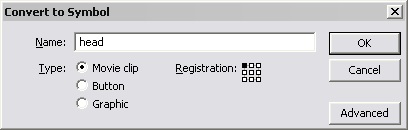
8. В съд Име, уточнява "areahead"
9.Dalee клавишна комбинация Ctrl + K панел отворен подравняване. Изберете филм "areahead" и правоъгълник А. панел махнете отметката от Изравняването "Да етап:"
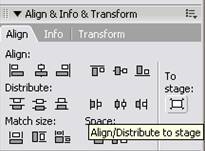
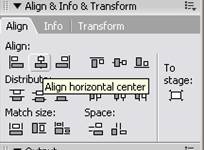
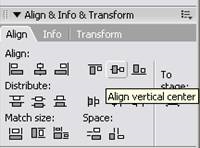
10. В резултат на това, вие трябва да получите следната картина:
11.Dalee дублира един видеоклип "areahead" натиснете клавишната комбинация Ctrl + B (Break Apart)
Получената правоъгълника се определя от следните свойства:
W: 542, H: 400, X: 14, Y: 95
12.Vybiraem просто модифициран правоъгълник и натиснете клавиша F8 и да го конвертирате в един видеоклип. Име: "тяло". Точката за регистрация - в горния ляв ъгъл.
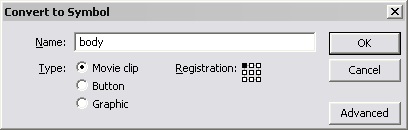
13. В съд име за този видеоклип, изберете "areabody"
14.Teper намали MovieClip (Ctrl + X) Създайте нов слой на "тяло" и натиснете Ctrl + Shift + V (Paste на място) в първия кадър. Клипът се появи на същото място, където е бил отрязан, но отдясно ние слой.
Създайте нов слой "панел". Той ще разполага необходимите ключове.
На следващо място, направи един бутон, който ще бъде бутоните напред и назад. Поставете правоъгълника под B, слоя "панел". В съд Име, уточни имената на "предишна" и "NEX" по подходящ начин:
15. В резултат на това, вие трябва да получите нещо подобно:
16.Risuem кръг.
Настройте параметрите му, дебелината на линията: 6 линии цвят: # F3AE31, Пълнеж: бял;
W: 22,5; H: 22,5.
17.Teper натиска F8 и конвертирате кръга в бутона. Име: Круг; Тип: Бутон; Регистрация: Център.
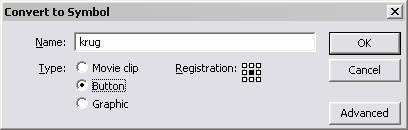
18.Delaem две дубликати символ "Кръг" и ги поставете, както е показано на картинката.
19.Dalee създадете текстово поле до кръговете и въведете текста от картинката
20.Teper в името съд за тези кръгове посочим следните имена
"Pogod" - в предната част на думи "годината", "семкови" - преди думата "месец" и "defaul" - преди думата "ток".
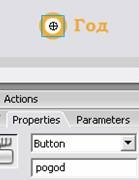
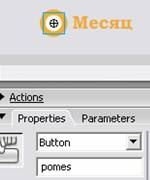
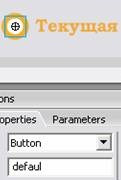
21.Teper направи малък кръг, който ще действа като "мост".
Неговата направи никакъв ред, с черен цвят на запълване. Expose кръга следните свойства:
W: 12; H: 12
22.Zhmem F8 и да го конвертирате в един видеоклип с регистрация точка в центъра:
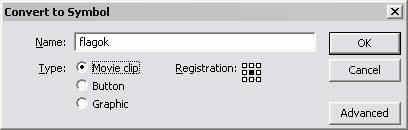
23. В съд Наименование уточнява "флаг"
24.Raspolagaem видеоклип "знаме" на "defaul"
25.Schelkaete Ctrl + F8 Наименование: "об"; Тип: видеоклип; Щракнете върху Разширени, отбележете за износ на Action Script и в поле идентификатор посочете "obvod"
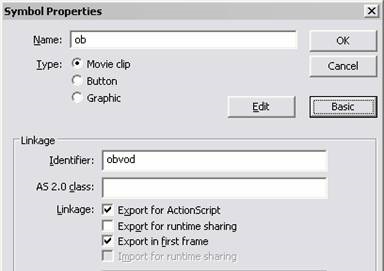
26. В този MovieClip направи правоъгълник със свойствата W: 55; H: 45; X: 5; Y: -7;
27.Dalee ще напише отблясъци:
Създайте нов слой "bliki" и го поставете на върха на други слоеве:
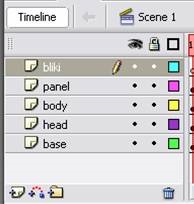
28.Skroyte всички слоеве с изключение на "bliki" и "база"
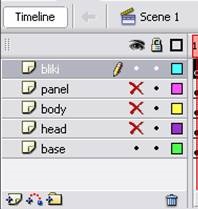
29.Skopiruyte съдържание на "база" слой след слой "bliki" и натиснете Ctrl + Б. все още избран, щракнете върху панел линия избор на цвят и натиснете нито един
30.Teper клавишната комбинация Shift + F9 отвори панела Color Mixer, а в списъка с типове изберете Linear Color Picker На 4 Създаване на плъзгача и определени тях бяло, както е посочено по-долу:
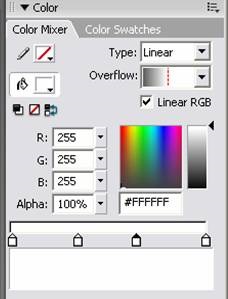
31.Dalee изберете втория плъзгач, а в прозореца настроен Alpha 25%, а трети с 20%:
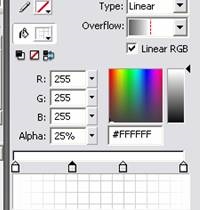
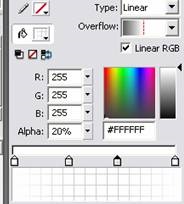
32.Ostalos само създайте нов слой ", тъй като" в първия кадър и поставете кода:
ако (_root.vis (_root.ye) и _root.mon == 1) пров ++;
>
ако (NNN-(dn1vm (ден, dned) -1)
>
ако (Ню Йорк == 1 и е == вярно) ако (пх! = 1) _root.areabody.area1 [Нам [NX, NY]]. текст = Math.floor (_root.dns1 (пн + 1, NNN) / 7) 3;
>
>
>
>
>
// ВИФ настроен да показва текущата дата, функцията _root.postr се предава на текущата дата.
ако (date_default) _root.postr (_root.my_date.getMonth (), _root.my_date.getFullYear (), _root.my_date.getDate (), _root.my_date.getDay ());
>
// vFunktsiya определя действия, ако радио бутона е активен година.
pogod.onRelease = функция () date_default = фалшива;
_root.perem = 1;
_root.flag._x = _root.pogod._x;
>;
// vFunktsiya определя действия, ако радио бутона е активен месец.
pomes.onRelease = функция () date_default = фалшива;
_root.perem = 2;
_root.flag._x = _root.pomes._x;
>;
// vFunktsiya определя действието, ако текущата радио бутон е активен.
функция дефиниция () date_default = вярно;
_root.perem = 3;
_root.den = _root.my_date.getDate ();
_root.dned = _root.my_date.getDay ();
_root.ye = _root.my_date.getFullYear ();
_root.mon = _root.my_date.getMonth ();
_root.flag._x = _root.defaul._x;
_root.postr (_root.my_date.getMonth (), _root.my_date.getFullYear (), _root.my_date.getDate (), _root.my_date.getDay ());
>
// функция, която определя какви действия извършват, когато се натисне бутон NEX
функция nextsh () ако (_root.perem == 2) Var р = dn1sm (dn1vm (_root.den, _root.dned), _root.mon);
_root.mon ++;
_root.dned = Q;
_root.den = 1;
_root.postr (_root.mon, _root.ye, 1, р);
>
ако (_root.perem == 1) ако ((_root.vis (_root.ye) и _root.mon<=1) // (_root.vis(_root.ye+1) and _root.mon>1)) _root.dned + = 2;
> Друго _root.dned ++;
>
ако (_root.dned> 6) _root.dned - = 7;
>
_root.ye ++;
_root.postr (_root.mon, _root.ye, _root.den, _root.dned);
>
>
// функция, която определя какви действия извършват, когато се натисне бутон предишна
функция prevsh () ако (_root.perem == 2) dn1pm (_root.dned, _root.mon);
_root.postr (_root.mon, _root.ye, _root.den, _root.dned);
>
ако (_root.perem == 1) ако ((_root.vis (_root.ye) и _root.mon> 1) // (_root.vis (_root.ye-1) и _root.mon<=1)) _root.dned -= 2;
> Иначе _root.dned--;
>
_root.ye--;
ако (_root.dned<0) _root.dned += 7;
>
_root.postr (_root.mon, _root.ye, _root.den, _root.dned);
>
>
// vbez коментари
defaul.onRelease = функция () дефиниция ();
>;
nex.onRelease = функция () nextsh ();
>;
prev.onRelease = функция () prevsh ();
>;
Downloads
Свързани статии
